Procreateは、iPad/iPhoneで素晴らしいアートワークを作成できるプロ仕様の描画アプリです。しかし、誤ってProcreateファイルを削除したり、紛失したりしてしまうことがあります。そんな状況に陥ると、落ち込んでしまうかもしれません。そこで質問です。削除したProcreateファイルを復元することはできますか?もちろん可能です!復元可能です。Procreateファイルの復元方法については、読み進めてください。
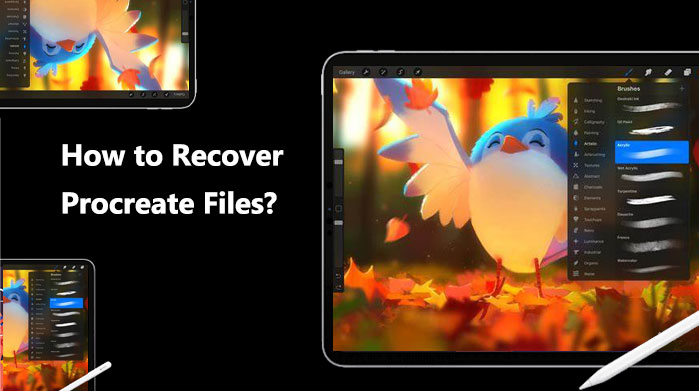
Procreateファイルを誤って削除してしまいましたか?ご心配なく。iTunesを使ってiPadを定期的にバックアップしている場合は、iTunesバックアップからProcreateファイルを簡単に復元できます。復元には2つの方法があります。
Procreateファイルを復元する最も安全な方法は、プロのiOSデータ復旧ツールを使用することです。市場には多くの選択肢がありますが、 Coolmuster iPhone Data Recovery (iPhoneデータ復元)その中でもトップクラスです。iOS iOSまたはiTunes/iCloudバックアップを素早くスキャンし、iPhoneから様々な種類のファイルを簡単かつ迅速に復元できます。このソフトウェアを使えば、他のデータに影響を与えることなく、iTunesバックアップからProcreateで作成した図面をプレビューして復元できます。
Coolmuster iPhone Data Recovery (iPhoneデータ復元)主な機能:
iPhone データ復旧を使用して Procreate ファイルを復旧する方法は次のとおりです。
01ソフトウェアをダウンロードして起動し、左側のサイドバーから「iTunesバックアップファイルから復元」オプションを選択します。インターフェースのリストからiTunesバックアップファイルを選択し、「スキャン開始」ボタンをクリックします。

02復元したいデータの種類にチェックを入れ、右下にある「スキャン開始」アイコンをクリックしてください。その後、コンピュータ上でiTunesバックアップファイルをプレビューできます。

03カテゴリをクリックし、右側に表示される削除されたファイルの詳細と既存のファイルから選択します。最後に、「コンピュータに復元」アイコンをクリックして、iTunesバックアップからのファイルの復元を開始します。

追加のアプリをダウンロードしたくない場合は、iTunesを直接使用することもできます。ただし、この方法を使用するとiPad上のすべてのデータが上書きされることに注意してください。そのため、復元する前に、 iPhoneのデータを必ずバックアップしてください。iTunesを使って削除されたProcreateファイルを復元する方法は次のとおりです。
ステップ 1. iPad/iPhone をコンピューターに接続し、iTunes を開きます。
ステップ 2. iPad/iPhone アイコンをクリックし、「バックアップの復元」ボタンを選択します。
ステップ 3. Procreate ファイルが含まれているバックアップ ファイルを選択し、「復元」ボタンをクリックします。
ステップ 4. 復元が完了したら、iPad/iPhone で Procreate を開いて、Procreate の描画を表示できます。

iPad/iPhoneをiTunesでバックアップしておらず、 iCloudバックアップを使用している場合は、iCloudバックアップからProcreateファイルを復元することもできます。ただし、iTunesと同様に、この方法ではすべてのデータが上書きされます。iCloudバックアップからProcreateの描画を復元する方法は次のとおりです。
ステップ 1. iPad/iPhone で「設定」を開き、「一般」>「リセット」>「すべてのコンテンツと設定を消去」を選択します。

ステップ 2. iPad/iPhone が再起動するのを待ってから、「iCloud バックアップから復元」オプションが表示されるまで画面の指示に従います。
ステップ3. Procreateファイルを含むバックアップファイルを選択し、Apple IDとパスワードを入力して復元を開始します。( iCloudパスワードをお忘れですか?)
ステップ 4. 復元が完了したら、iPad/iPhone で Procreate を開いて、Procreate の描画を表示できます。

バックアップがない場合、バックアップファイルが破損している場合、または復元したいProcreateファイルが含まれていない場合は、Procreateサポートチームにご連絡ください。Procreateで作成した図面を復元する方法は以下のとおりです。
ステップ 1. コンピューターまたはモバイル デバイスの Web ブラウザーを使用して、Procreate の公式 Web サイトに移動します。
ステップ 2. ウェブサイト上の「サポート」または「お問い合わせ」リンクを見つけてクリックし、サポート ページにアクセスします。
ステップ 3. このページには、Procreate サポート チームに連絡するためのさまざまなオプションがあります。
ステップ 4. ご希望に最も合った方法を選択し、問題またはお問い合わせに関する詳細情報を提供します。
Procreateファイルの復元プロセス中に、よくある問題が発生する可能性があります。以下に、よくある質問と回答をまとめました。
Q1. Procreate には組み込みの回復オプションがありますか?
Procreate には、削除されたアートワークを復元するための特別な機能は組み込まれていませんが、アートワークをインポートおよびエクスポートするオプションが用意されており、失われたファイルの復元に役立つ場合があります。
Q2. Procreate ギャラリーの復元は常に成功しますか?
Procreateギャラリーの復元の有効性は、データ損失の原因、ファイルの損傷度、損失後の対応など、いくつかの要因に左右されます。ファイルが永久的に上書きされていたり、修復不可能なほど破損していたりする場合は、復元できない場合もあります。
Q3. 復元後も Procreate ファイルが見つからないのはなぜですか?
これは、Procreateファイルが復元前に完全に削除されたか、復元後に上書きされたことが原因である可能性があります。別の復元方法を試すか、Procreateサポートチームに連絡して他の可能性を検討してください。
Procreate のデータ損失が今後発生しないようにするには、次の予防策を講じることができます。
このアプリの使用中にProcreateで描いた絵を削除したり紛失したりした場合は、上記の方法で復元できます。Coolmuster Coolmuster iPhone Data Recovery (iPhoneデータ復元) 、iCloudやiTunesなどの公式ツールと比べて、間違いなく最良かつ最も安全な方法です。ダウンロードしてお試しください。Procreateファイルの復元がうまくいくことを願っています。
関連記事:
iPhoneから削除された動画を復元する:最適なソフトウェアとテクニック
ステップバイステップガイド:iPhoneで削除した連絡先を復元する方法





